EDIMAX IC-5160GC Quick Installation Guide [nl]
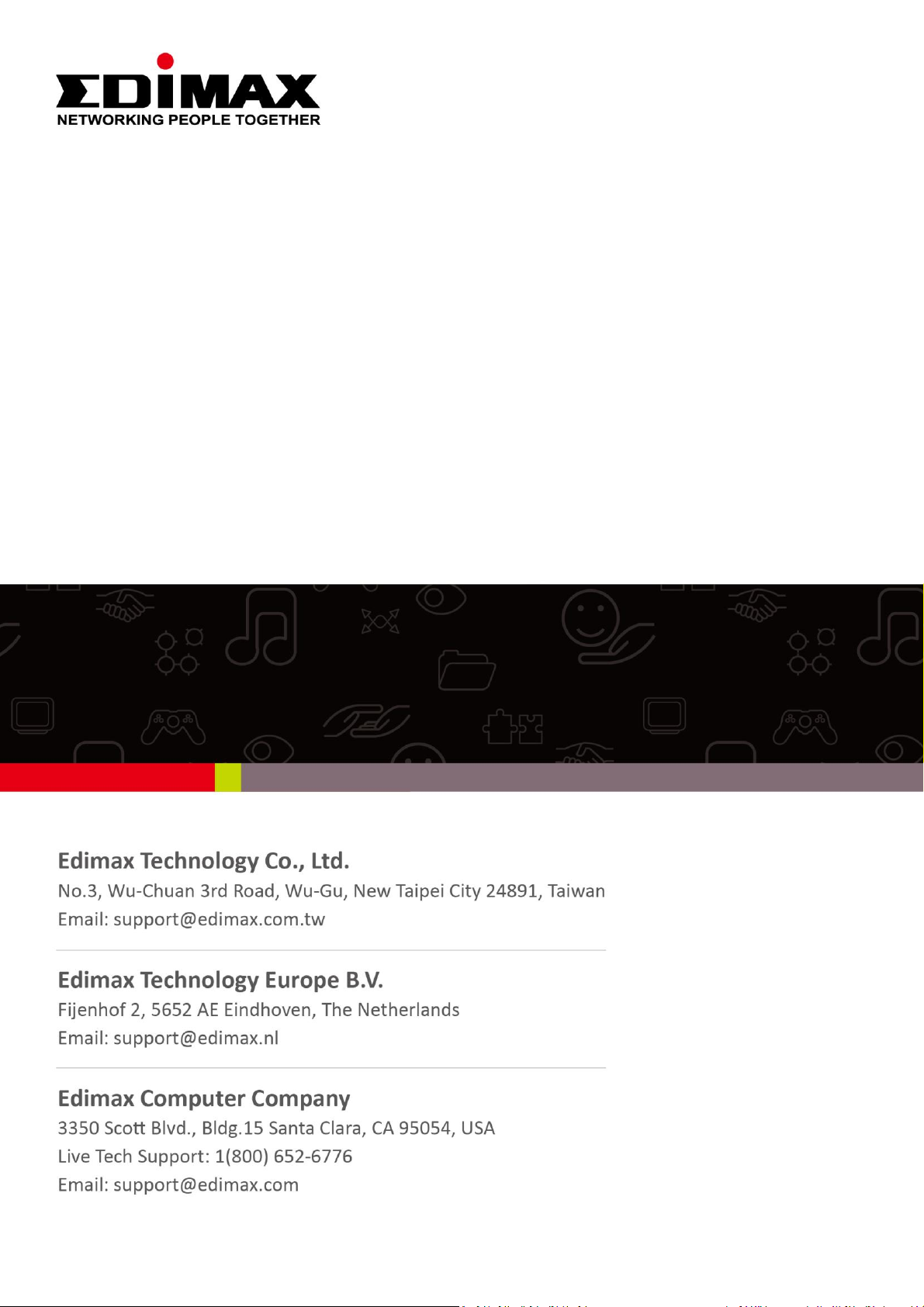
IC-5160GC
Quick Installation Guide
06-2016 / v1.0
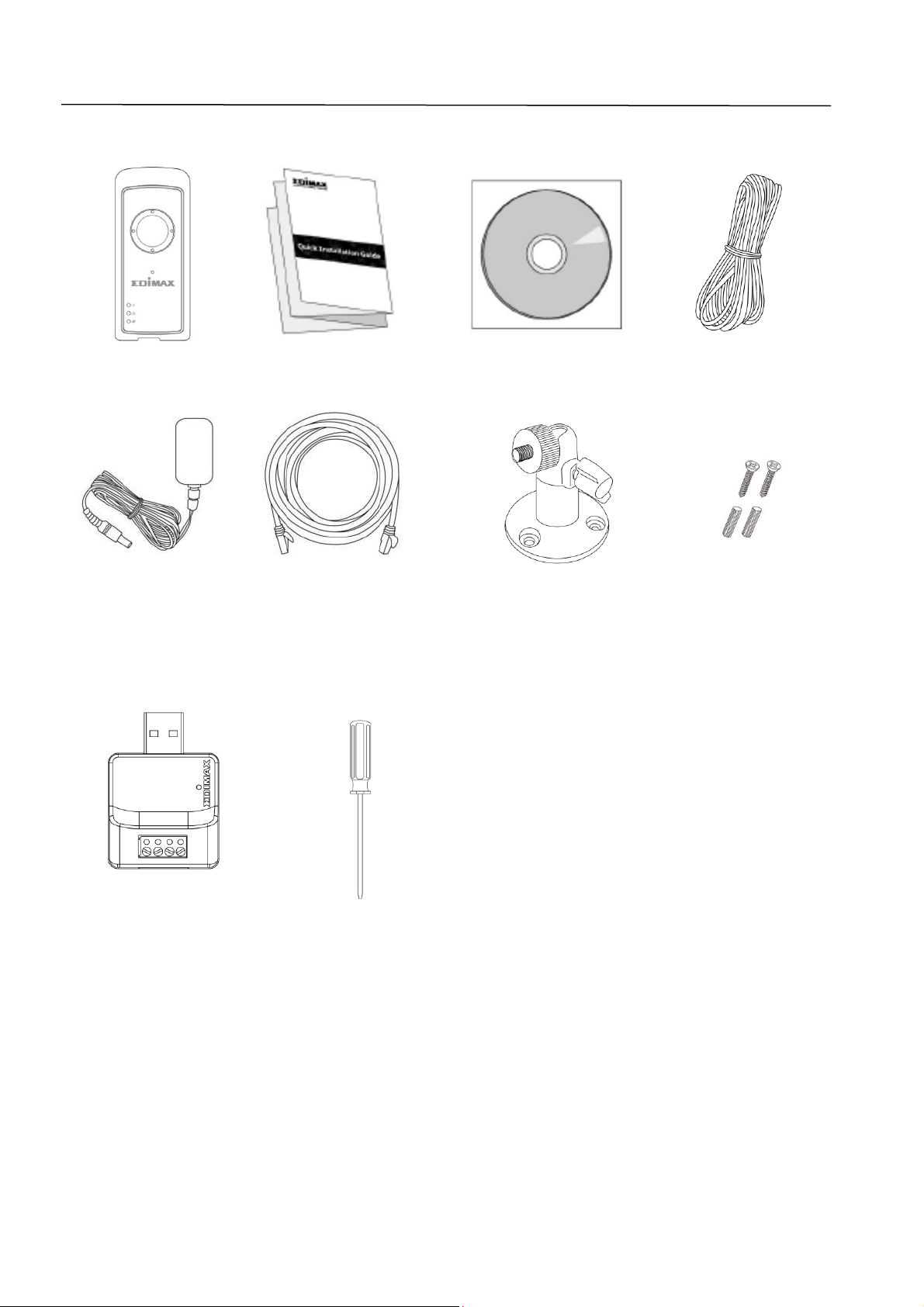
Inhoud van de verpakking
QIG
CD-ROM
Voedingsa
dapter
Ethernetk
abel
Schroev
IC-5160GC
Aansluitkabels
USB Garage-
accessoire
Wandsteun
schroevedraaier
2

LED-status
LED
LED kleur
LED-status
Beschrijving
Voeding
Groen
Aan
Netwerkcamera is ingeschakeld
en verbonden met de cloud
server.
Snel knipperend
De netwerkcamera is bezig met
opnieuw opstarten.
Langzaam
knipperen (1 x per
seconde)
De netwerkcamera is aan het
opstarten of de netwerkcamera
heeft geen verbinding met de
cloud-server.
LAN
Groen
Aan
Netwerkcamera is verbonden
met het lokale netwerk.
Snel knipperend
LAN activiteit (overdracht van
gegevens).
Langzaam
knipperen (1 x per
seconde)
WPS is actief.
Internet
Oranje
Aan
Verbonden met internet.
Snel knipperend
De netwerkcamera is bezig met
opnieuw opstarten.
Langzaam
knipperen (1 x per
seconde)
Niet verbonden met het internet.
3
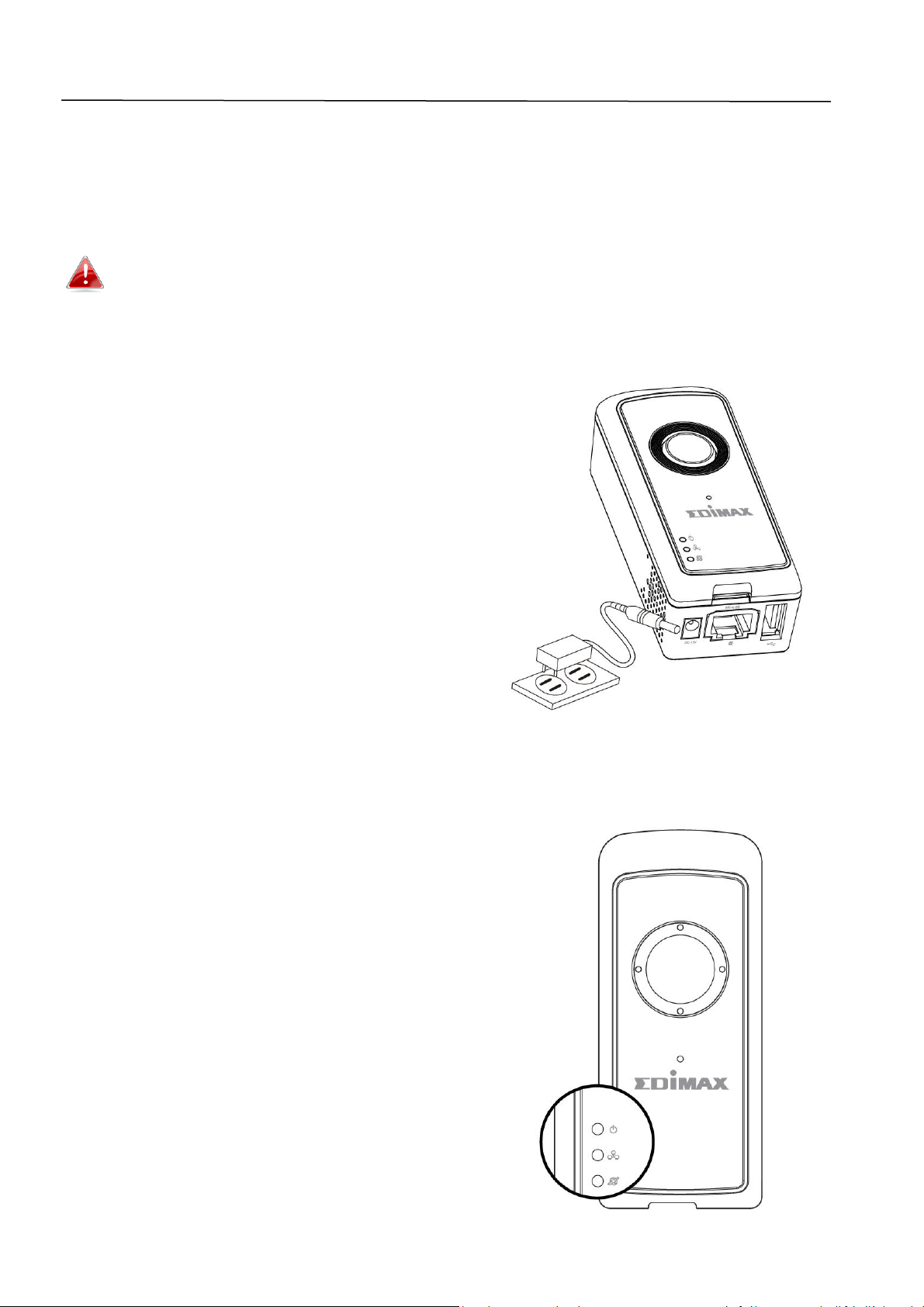
Camera Set-up
Volg de onderstaande instructies om uw netwerkcamera aan te sluiten op uw
WiFi met gebruik van de EdiLife smartphone app. Kijk bij het hoofdstuk
Garagedeur om het product aan te sluiten op de terminal van uw garagedeur.
Het unieke SSID van uw netwerkcamera is weergegeven op het
productlabel van uw netwerkcamera en bestaat uit “EdiView.Setup**”
waarbij ** de laatste twee tekens het unieke MAC-adres van uw camera
vormen.
1. Sluit de netwerkcamera aan op de
stroomvoorziening met gebruik van
de meegeleverde voedingsadapter.
2. Wacht een ogenblik tot de camera
aan gaat. De groene power LED knippert langzaam als het gereed is.
4
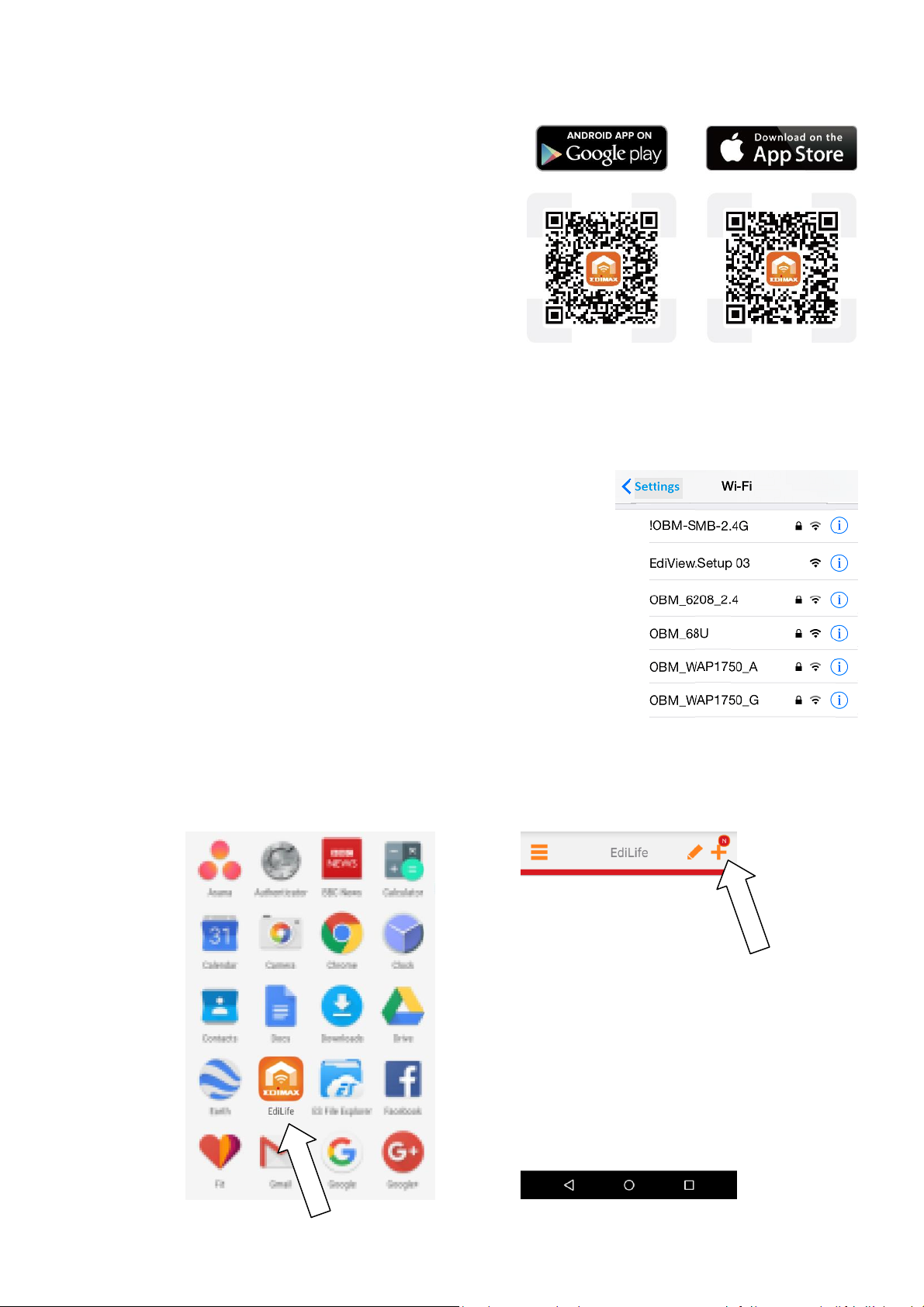
3. Gebruik een smartphone of tablet om de EdiLife app te downloaden en te
installeren via de Google Play of de Apple App Store.
4. Voor iOS gebruikers, ga naar de Wi-Fi instellingen van uw iPhone en maak
voordat u de EdiLife app opent een verbinding met het SSID van uw
netwerkcamera. Ga verder naar Stap 7.
5. Android gebruikers, openen de EdiLife app en tikken op het + icoon in de
rechterbovenhoek van het scherm.
5
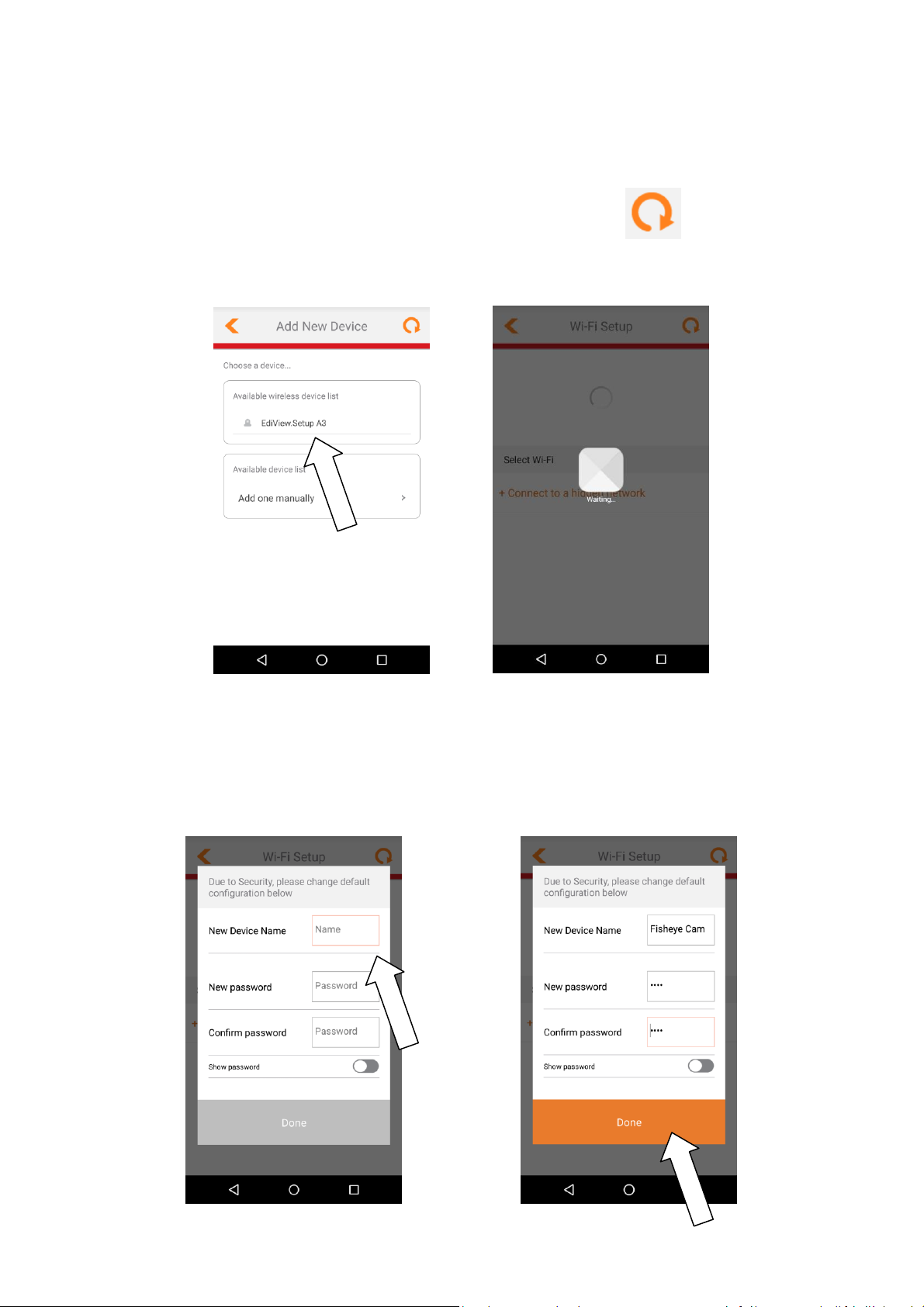
6. Android gebruikers, selecteer uw netwerkcamera uit de lijst met
beschikbare apparaten en wacht een ogenblik tot de app verbinding heeft
gemaakt.
Tik op "refresh (vernieuwen)" in de
rechterbovenhoek als de camera niet in de lijst
staat.
7. Voor een betere beveiliging kunt u een nieuw apparaatnaam en
wachtwoord invoeren zodra u hierom wordt gevraagd. Tik op "Done
(Gereed)" om verder te gaan.
6
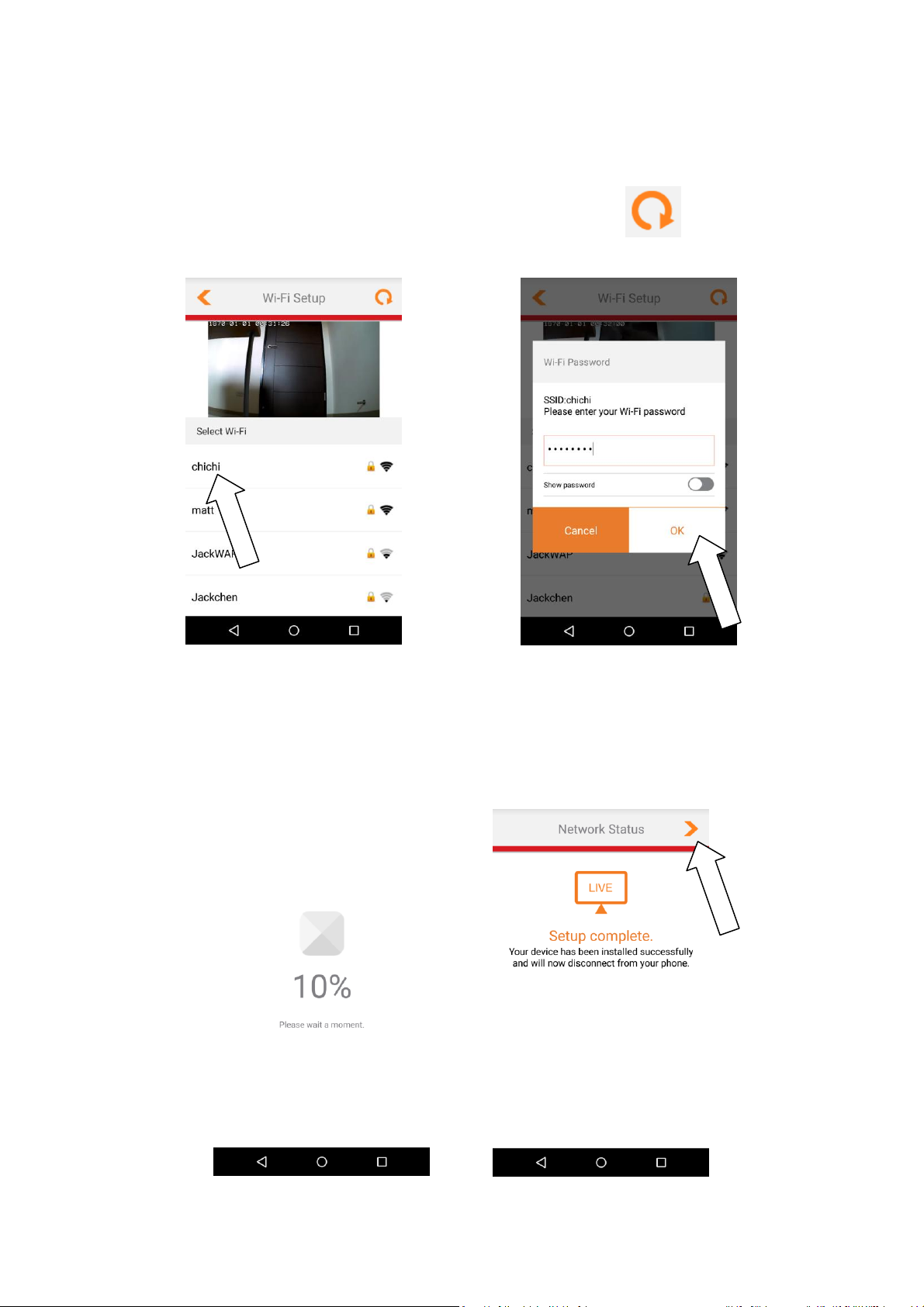
8. Selecteer uw Wi-Fi netwerk uit de lijst en voer uw Wi-Fi wachtwoord in. Tik
op ‘OK’ om verder te gaan.
Tik op "vernieuwen" in de rechterbovenhoek
als uw Wi-Fi niet in de lijst staat.
9. Wacht a.u.b. een ogenblik terwijl uw camera een verbinding maakt met uw
Wi-Fi. Tik zodra u het Setup voltooid scherm ziet op het LIVE pictogram of
tik op de pijl om verder te gaan.
7
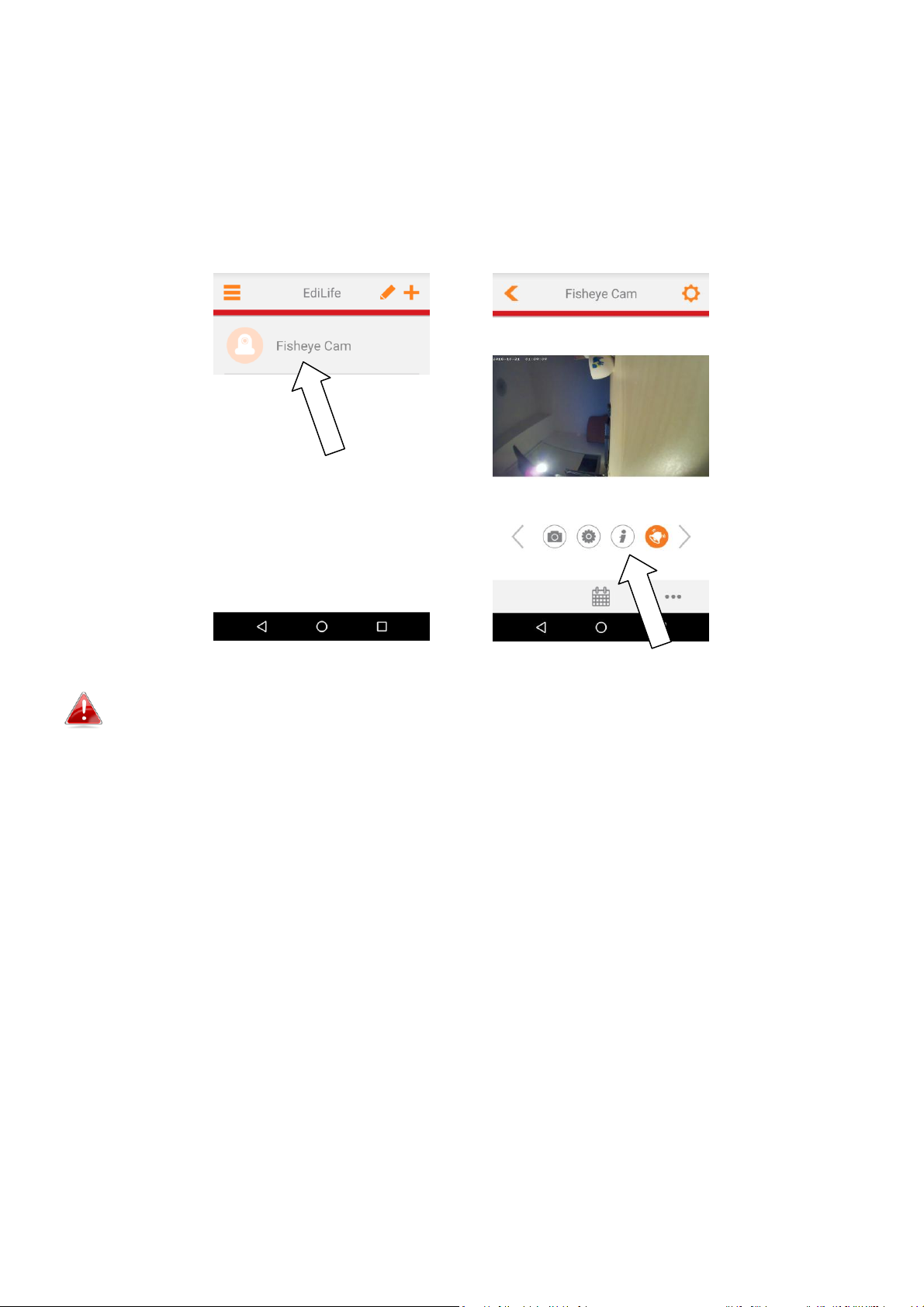
10. De set-up is voltooid. De groene power LED en de oranje Internet LED
moeten aan weergeven. Uw camera moet nu worden weergegeven op het
EdiLife startscherm. Tik op uw camera om een livestream te bekijken die u
altijd kunt bekijken zodra u met het Internet bent verbonden.
U kunt de instellingen en functies van uw camera's instellen met de iconen
onder de live weergave.
11. Als u een micro-SD kaart heeft, steek de kaart dan in het micro SD-
slot aan de achterkant van de netwerkcamera.
8
